Publicitate
Cea mai populară soluție de centru media open source, Kodi (și diversele sale furci) rulează pe o varietate de dispozitive, de la computere până la mici Calculatoare Raspberry Pi Cel mai ușor Raspberry Pi Media Center, cu RasPlex Citeste mai mult , Telefoane și tablete Android 5 motive pentru a instala Kodi pe Android-ul dvs. chiar acumKodi, cunoscută anterior ca XBMC, este o aplicație media fantastică pentru Android și îți lipsește dacă nu ai descărcat-o încă. Citeste mai mult , și totul între ele.
Dar atunci când ați terminat să transmiteți videoclipuri de pe internet, să navigați în media media sau chiar să vă uitați la imagini, este posibil să doriți să dați înapoi și să jucați câteva jocuri. Acest lucru înseamnă, de obicei, trecerea la o consolă de jocuri... dar dacă sunteți fan al jocurilor retro, puteți utiliza browserul ROM Collection pentru a începe jocurile prin caseta Kodi!
Pașii următori ar trebui să funcționeze pe orice dispozitiv Kodi (deși pe Raspberry Pi, probabil că veți avea probleme la lansarea emulatoarelor dvs., deci evitați) și în câteva minute puteți fi în funcțiune!
Ce este browserul de colecție ROM?
Înainte de a începe, aruncăm o privire la software-ul pe care îl vom folosi. Pentru un tutorial despre elementele de bază despre configurarea unui Kodi Media Center, consultați ghidul nostru Cum se utilizează Kodi: Ghidul complet de configurareGhidul nostru pentru începători arată cum se instalează software-ul Kodi, cum se navighează prin configurația inițială și cum se încarcă suplimente. Citeste mai mult .
Navigatorul ROM Collection este cam ceea ce sugerează numele. Este un instrument pentru navigarea unei colecții de ROM-uri (de exemplu LaunchBox pentru Windows Parcurgeți jocurile dvs. în stil - ROM-uri chiar - cu LaunchBoxLansați toate jocurile dvs. - fie că sunt titluri pe PC sau clasice emulate - dintr-o interfață frumoasă. LaunchBox simplifică navigarea sau afișarea! - colecția de jocuri. Citeste mai mult ), de obicei salvat în spațiul de stocare al dispozitivului Kodi. Este instalat ca un add-on, ceea ce înseamnă că mai întâi trebuie descărcat.
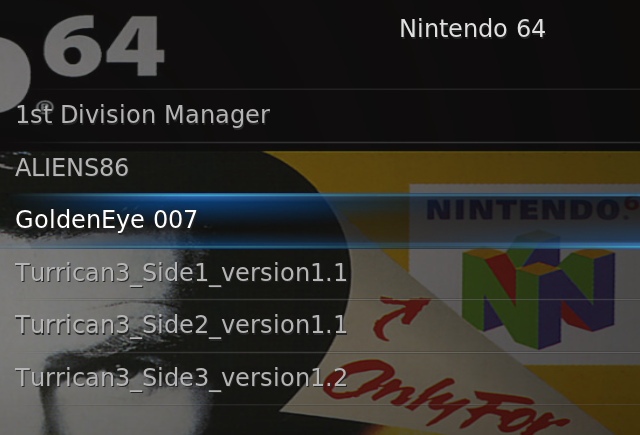
Complementele sunt o modalitate populară de extindere a funcționalității dispozitivelor Kodi. Ne-am uitat anterior la o grămadă de suplimente grozave pentru Kodi Cum să vă faceți Kodi Media Center și mai uimitorKodi este capabil de mult mai mult decât și-au imaginat designerii. Așadar, am săpat adânc și am descoperit 10 moduri fascinante de a face centrul dumneavoastră Kodi chiar mai bun. Iată, câteva sfaturi nemaipomenite pentru fanii Kodi ... Citeste mai mult (în care a fost prezentat browserul ROM Collection), iar procesul de instalare este, în general, același peste tot (deși acest lucru poate depinde de unde instalați suplimentele).
După instalare, toate ROM-urile pe care le-ai descărcat pe Kodi pot fi răsfoite și lansate cu un emulator adecvat. Dintr-o dată, aveți jocuri retro pe televizor, prin Kodi!
Utilizarea ROM-urilor de jocuri retro pentru jocuri
Înainte de a începe, trebuie să acoperim situația din jurul utilizării ROM-urilor. Acestea sunt imagini pe disc cu casete, dischete, CD-uri sau cartușe de pe platforme de calcul și jocuri retro, care fac posibilă rularea jocurilor fără originalul mass-media.
Problema pe care o aveți aici este că dacă nu dețineți originalele, atunci violați drepturile de autor - comiterea furtului de software sau a pirateriei (care afectează toate platformele de computer, chiar și Android Pirateria pe Android: cât de rău este într-adevăr?Android este notoriu pentru pirateria sa rampantă, așa că investigăm exact cât de rău este. Citeste mai mult ).
Deși acest lucru ar trebui să fie acceptat ca un sfat prietenos - și nu legal - dacă nu dețineți jocul, nu îl descărcați!
Noțiuni introductive: emulatoare și ROM-uri
Înainte de a instala ROM Collection Browser - care este exact ceea ce spune că este, un instrument pentru navigarea (și lansarea) ROM-urilor de jocuri - va trebui să instalați emulatoarele de care aveți nevoie pe Kodi dispozitiv. Presupunem că știți să faceți acest lucru deja, deoarece specificațiile diferă de la platformă la platformă.
În caz contrar, un emulator creează un mediu software pe computerul care emulează hardware-ul platformei computerizate originale. În urma unei căutări rapide pe Google, veți găsi un emulator pentru platforma de jocuri retro la alegere.
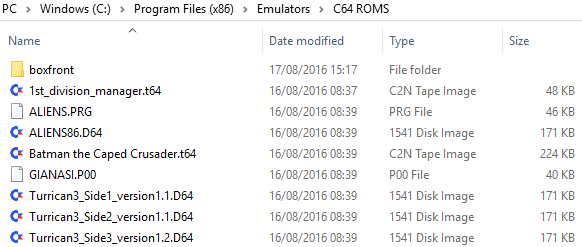
Este o idee bună să salvați emulatorul într-un folder din căsuța dvs. Kodi, numită emulator (sau emulatoare dacă există mai multe), astfel încât să îl găsiți cu ușurință mai târziu.
În mod ideal, ar trebui să aveți deja ROM-urile descărcate și salvate într-un folder numit în mod corespunzător.
Instalarea browserului ROM Collection
Pentru a începe, va trebui să instalați Depozitul oficial Kodi, unde puteți găsi o mulțime de suplimente oficiale. Utilizând o tastatură sau o aplicație / aplicație compatibilă Kodi, navigați la Sistem> Setări> Adăugări> Obțineți suplimente.
(Rețineți că Kodi-ul dvs. poate arăta diferit de o singură imagine, deoarece sunt disponibile diverse teme.)
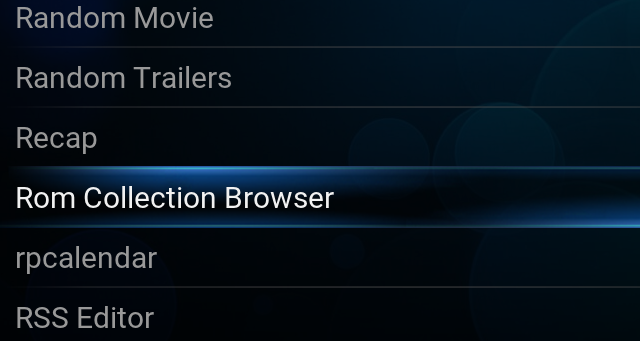
Răsfoiți lista până când observați Depozitul Kodi Add-onși selectați acest lucru, înainte de a derula în jos Componente de program și găsirea ROM Collection Collection. Selectați apoi Instalareși complementul se va descărca și instala pe sistemul dvs. Kodi.
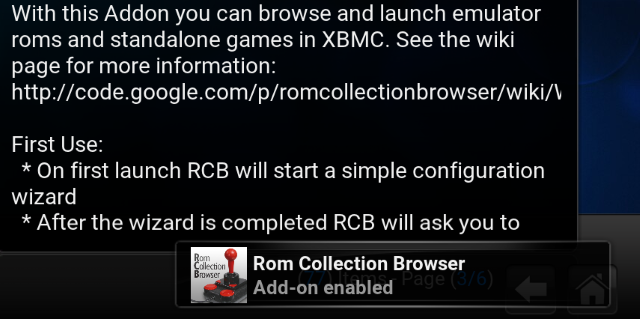
După instalare, veți vedea o notificare pop-up în colțul ecranului, care vă va informa că instalarea este completă.
Configurarea browserului de colecție ROM
După instalare, reveniți la ecranul principal Kodi, apoi Programe> ROM Collection Collection. Vi se va solicita Creați un fișier de configurare - faceți clic dași apoi vi s-au oferit două opțiuni de a popula baza de date cu informații despre jocurile pe care le aveți în colecția dvs. de ROM.
Pentru a obține informațiile și copertele jocului de pe web, alegeți Răzuiți informațiile despre joc și lucrările de artă online. Dacă preferați să descărcați propriile coperte de joc (sau să vă scanați / fotografiați originalele pentru a fi utilizate aici), selectați Informațiile despre joc și lucrările de artă sunt disponibile la nivel local și specificați directoarele în care sunt stocate imaginile și informațiile atunci când vi se solicită. Dacă doriți, puteți utiliza o combinație de imagini și detalii despre joc de pe web.
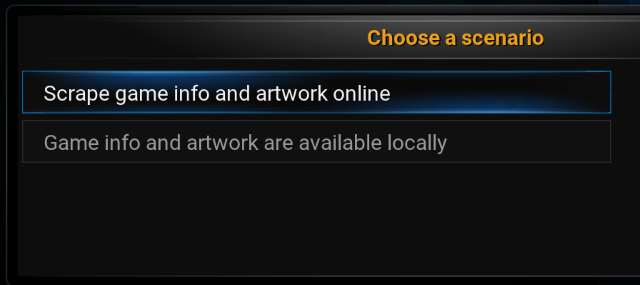
În ecranul următor, selectați platforma pentru ROM-urile pe care le-ați descărcat. Această alegere ar trebui să se bazeze pe ROM-ul pe care doriți să-l jucați mai întâi și poate fi adăugat mai târziu. În capturile de ecran, veți vedea că am selectat Commodore 64. Din selecție, managerul de fișiere vi se va solicita să navigați la emulatorul dvs., așa că răsfoiți aici și selectați emulatorul de care aveți nevoie.
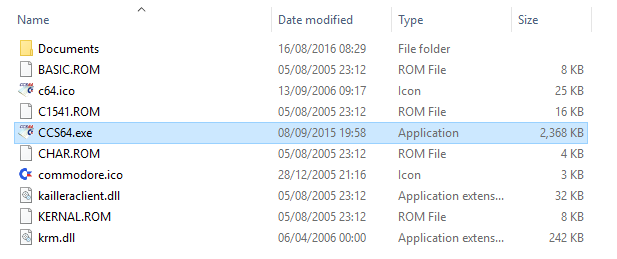
Apoi, selectați ROM-uri, apoi găsiți ROM-uri director și faceți clic pe O.K. De asemenea, va trebui să-i spuneți Kodi care sunt extensiile de fișiere pentru ROM-urile pe care le utilizați cu emulatorul selectat. De exemplu, pentru Commodore 64, ROM-urile au extensii de fișiere T64 și D64, deci sunt introduse ca * .T64, * .D64.
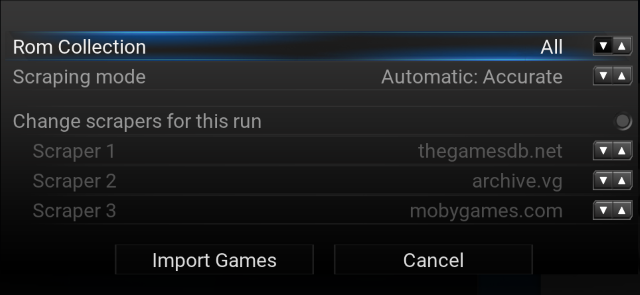
După ce ați terminat cu acest lucru, vi se va solicita să adăugați mai multe colecții de ROM. Dacă aveți mai multe colecții de ROM-uri, faceți clic pe da și repetați ultimii pași, până când ați terminat. Când ați adăugat cât mai multe colecții ROM, aveți nevoie, selectați Nu, apoi așteptați Jocuri de import fereastră. Alegeți valorile implicite, apoi Jocuri de import. Când se va face acest lucru, sunteți gata să începeți să jucați!
Navigarea dvs. Jocuri retro
Pentru a utiliza browserul de colecție ROM, oricând trebuie să faci Programe> ROM Collection Collection.
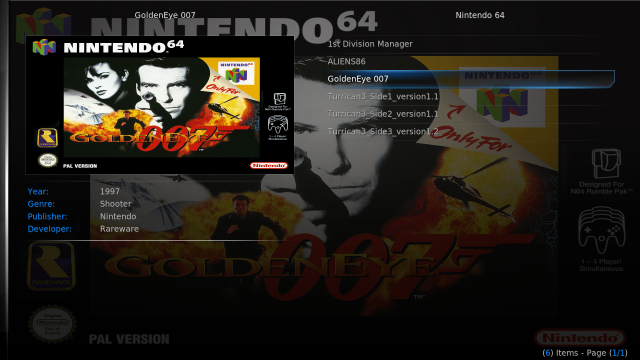
Vei vedea jocurile tale listate și tot ce trebuie să faci este să selectezi jocul și acesta se va lansa automat în emulatorul corespunzător.
Ați adăugat capacitatea de a juca jocuri video retro în caseta dvs. Kodi? Poate că ați folosit o metodă diferită? Povestește-ne despre asta în comentarii.
Christian Cawley este redactor redactor pentru securitate, Linux, bricolaj, programare și tehnică explicată. De asemenea, el produce Podcast-ul cu adevărat util și are o experiență vastă în suport pentru desktop și software. Colaborator al revistei Format Linux, Christian este un tinkerer Raspberry Pi, iubitor de Lego și fan de jocuri retro.

